Bạn đang xem bài viết Cách dùng điện thoại Android, iPhone làm webcam laptop / PC bằng Iriun tại Neu-edutop.edu.vn bạn có thể truy cập nhanh thông tin cần thiết tại phần mục lục bài viết phía dưới.
Trong thời đại công nghệ phát triển nhanh chóng hiện nay, việc sử dụng điện thoại di động không chỉ để gọi điện hay nhắn tin mà còn có thể biến chúng thành một webcam thông minh cho máy tính cá nhân hoặc laptop. Với việc sử dụng ứng dụng Iriun, người dùng có thể dễ dàng chuyển đổi điện thoại di động của mình thành một webcam chất lượng cao chỉ trong vài bước đơn giản, đem lại trải nghiệm tuyệt vời khi sử dụng video call, họp trực tuyến hay ghi lại các video chất lượng cao. Hãy cùng tìm hiểu cách sử dụng điện thoại Android hoặc iPhone làm webcam cho laptop hoặc máy tính cá nhân qua Iriun trong bài viết sau đây.


Đối với dân văn phòng và những bạn làm về sáng tạo nội dung thì đôi khi công việc của bạn đòi hỏi bạn cần một webcam. Tuy nhiên, không phải máy tính nào cũng có webcam hoặc nếu chẳng may webcam tích hợp của PC bị hỏng thì phải làm sao đây? Có rất nhiều điều có thể xảy ra với webcam. Nếu rơi vào trường hợp như vậy thì bạn cũng đừng quá lo lắng vì bạn có thể sử dụng điện thoại Android thay thế làm webcam cho PC Windows của mình. Trong bài viết này, chúng tôi sẽ hướng dẫn bạn cách dùng điện thoại Android làm webcam cho PC Windows với Iriun Webcam và chia sẽ một số thủ thuật có thể giúp bạn tận dụng tối đa ứng dụng này nhé! Tất cả những gì bạn cần là một ứng dụng Android và phần mềm Windows tương thích.
I. Tại sao lại chọn Webcam Iriun?
Nếu bạn đang tìm kiếm một ứng dụng webcam cho smartphone của mình trên Google thì hầu hết các kết quả sẽ đưa bạn đến DroidCam dành cho Android hoặc EpocCam dành cho người dùng iPhone. Tuy nhiên, có một ứng dụng khác có thể hoạt động trên cả hai nền tảng này mà bạn nên chọn đó là Iriun Webcam.
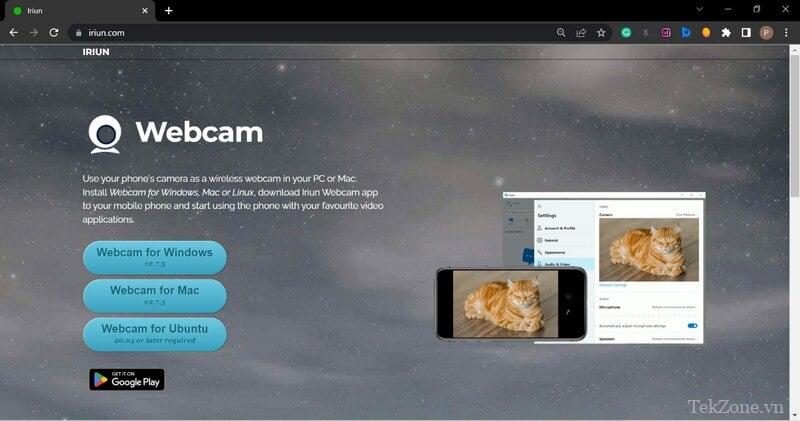
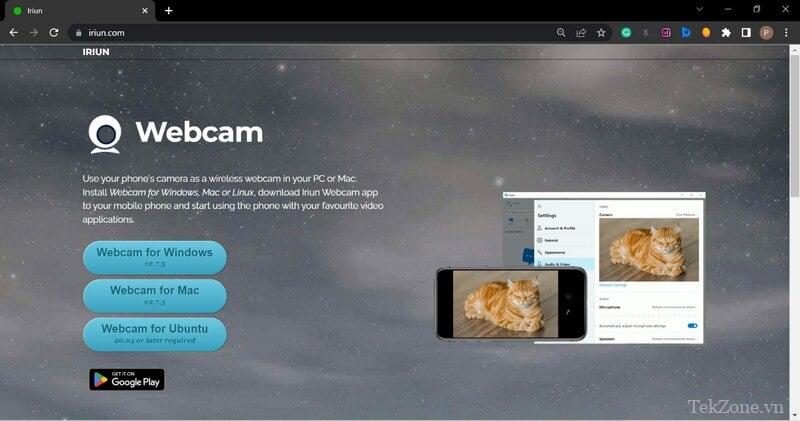
Đây là một trong những ứng dụng Android tốt nhất mà cá nhân tôi đã sử dụng làm webcam cho laptop HP Pavilion của mình mỗi khi driver máy ảnh của laptop tôi liên tục tự gỡ cài đặt và tôi phải tải đi tải lại nhiều lần rất phiền phức. Nhưng với Iriun, tất cả những gì bạn phải làm chỉ là mở ứng dụng Iriun trên smartphone và phần mềm Iriun trên PC/laptop. Sau đó chờ vài giây là Smartphone sẽ trở thành webcam mới.
Và điều hay nhất là ứng dụng này miễn phí! Chất lượng của video rất tốt, ngay cả trong điều kiện ánh sáng yếu. Ngoài ra, bạn có thể kết nối cả không dây và bằng cáp USB nữa, rất tuyệt vời và tiện lợi.
II. Cách dùng điện thoại Android làm webcam với Iriun
Để sử dụng Iriun, bạn phải cài đặt ứng dụng Iriun trên Android hoặc iPhone và phần mềm Iriun trên máy tính Windows hoặc macOS. Khi bạn đã cài đặt cả ứng dụng và phần mềm, hãy khởi chạy chúng.
Dưới đây là 3 bước chi tiết để cài đặt, mời các bạn cùng tham khảo:
Bước 1: Cài đặt và thiết lập Iriun Webcam trên smartphone
Trên Android
- Tải xuống ứng dụng Iriun Webcam từ Cửa hàng Play.


Trên iPhone
- Tải xuống ứng dụng Iriun Webcam từ App Store.
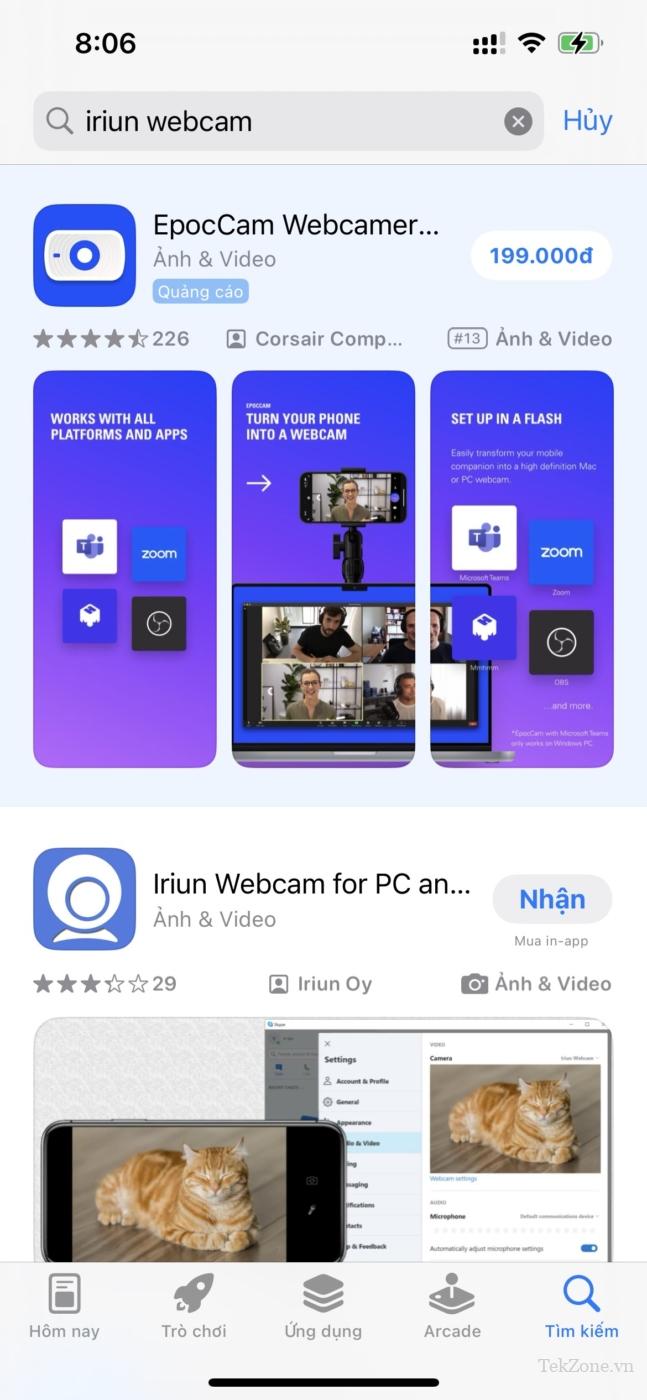
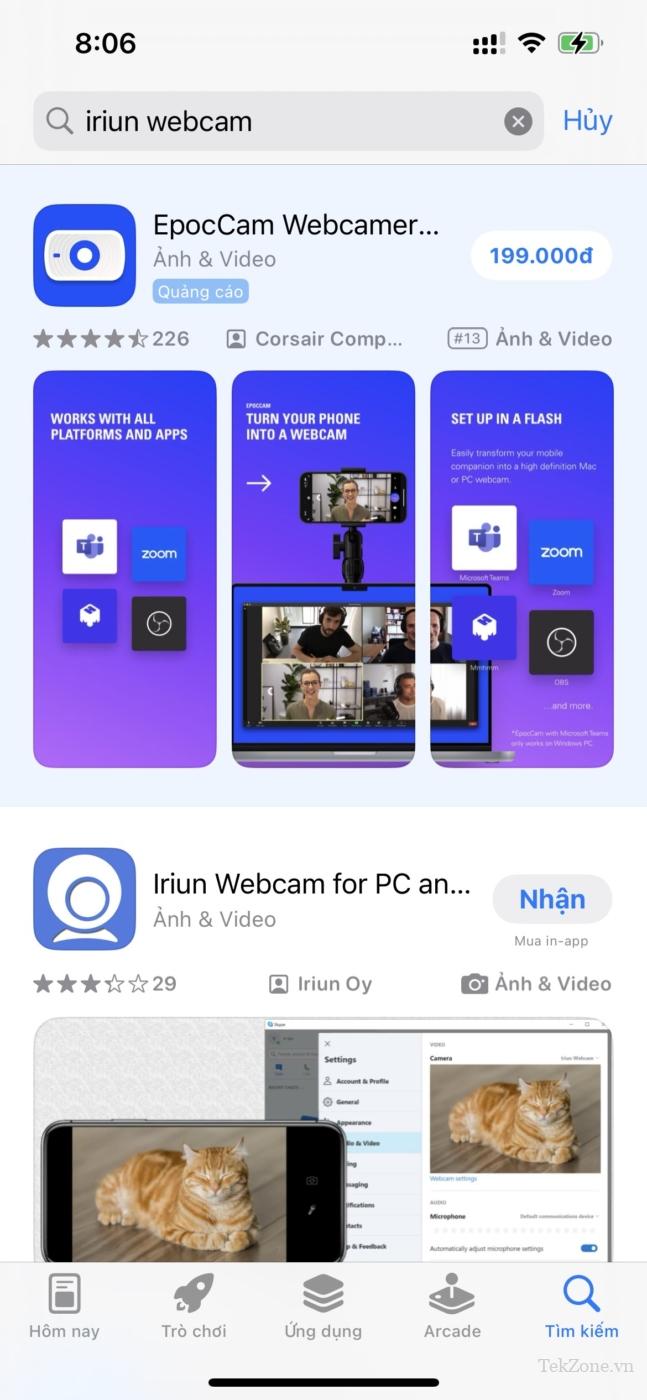
- Nếu bạn dùng iPhone có FaceID thì bấm nút nguồn 2 lần để quét FaceID để xác nhận cài app.


- Bấm vào Continue’ để tiếp tục, bạn có thể tich vào ô ‘Do not show again’ để không hiển thị hộp thoại này mỗi khi dùng app Irun Webcam.
- Sau khi được cài đặt, hãy khởi chạy ứng dụng và cấp các quyền cần thiết. Nên xoay điện nằm ngang để xem.
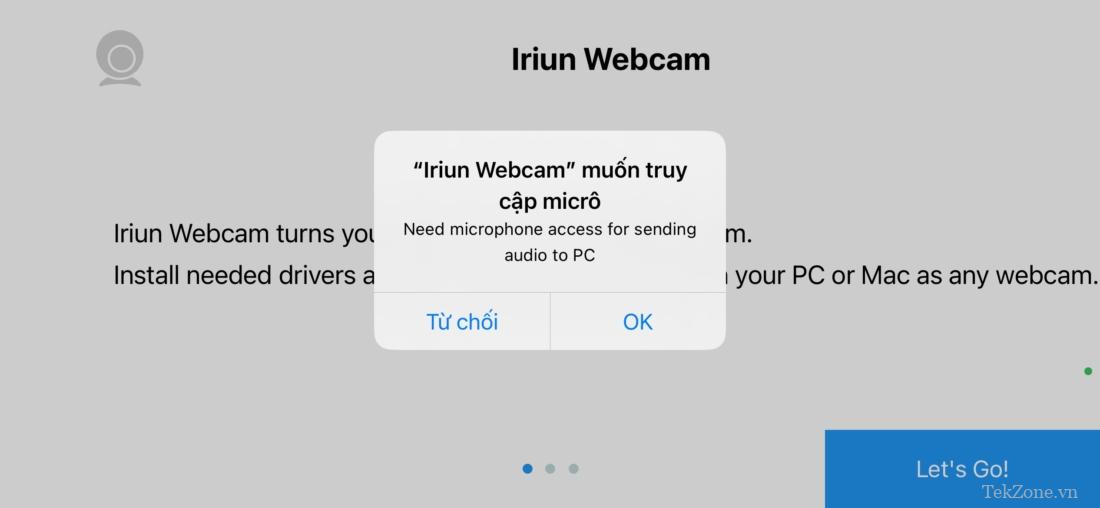
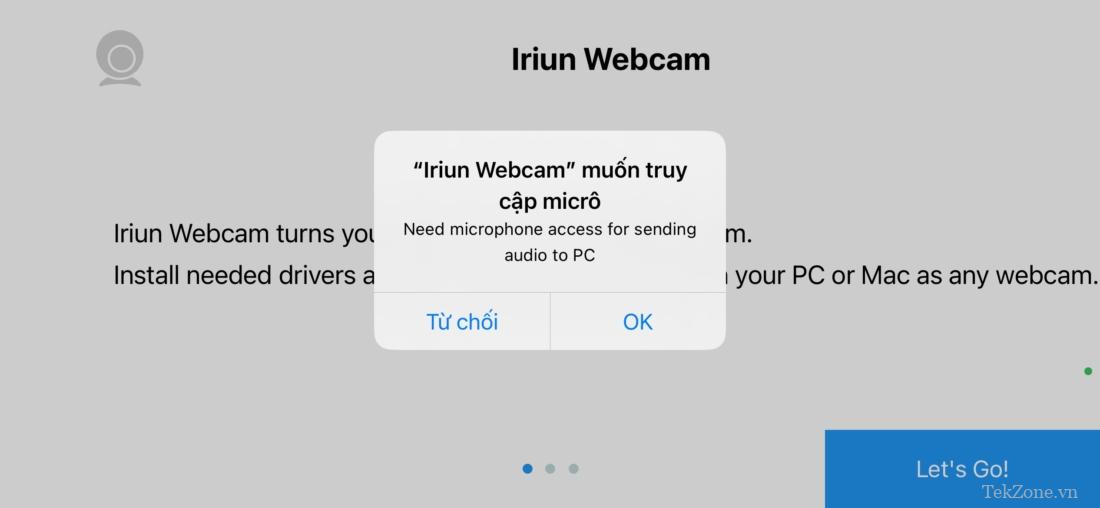
- Lúc này, iPhone sẽ chờ trong mạng WiFi thiết bị nào có Iriun đang mở để nhận tín hiệu.
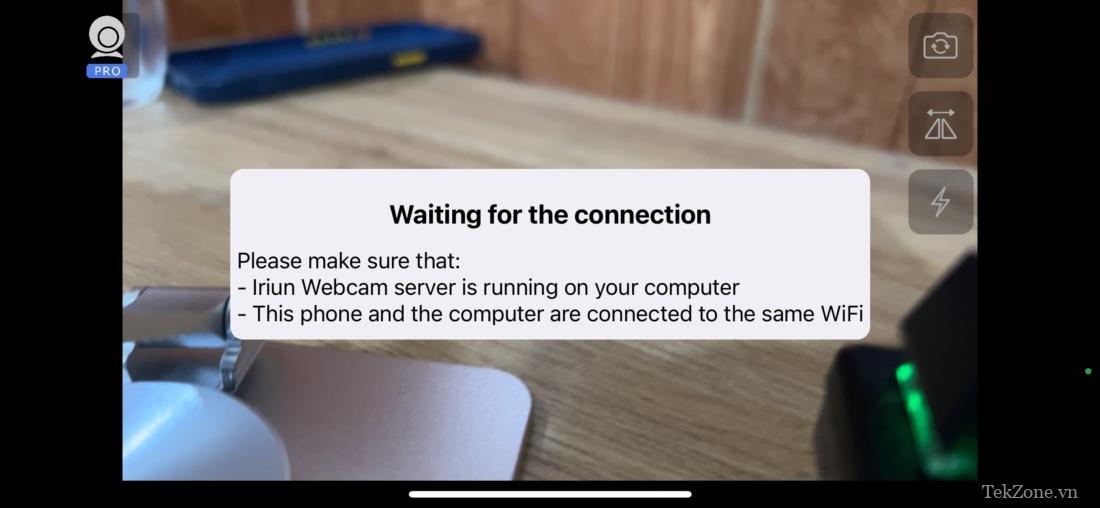
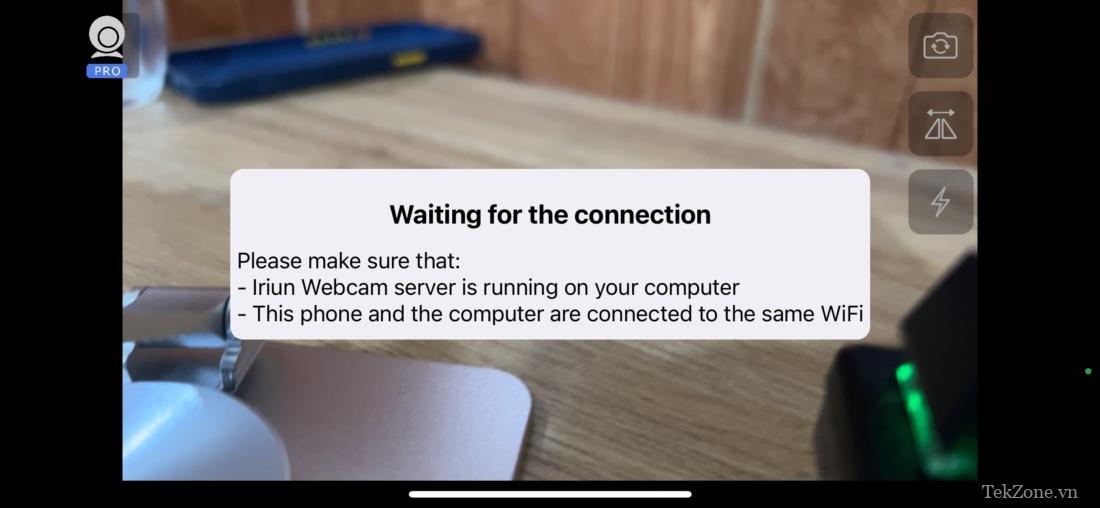
Bước 2: Cài đặt và thiết lập Iriun Webcam trên Windows
Tải phần mềm Iriun Webcam về PC. Để thực hiện việc này, hãy truy cập http://iriun.com và tải xuống phần mềm bằng cách nhấp vào nút “Webcam for Windows”. Bạn cũng có thể tải xuống phần mềm cho Mac và Ubuntu bằng các nút tải xuống tương ứng.
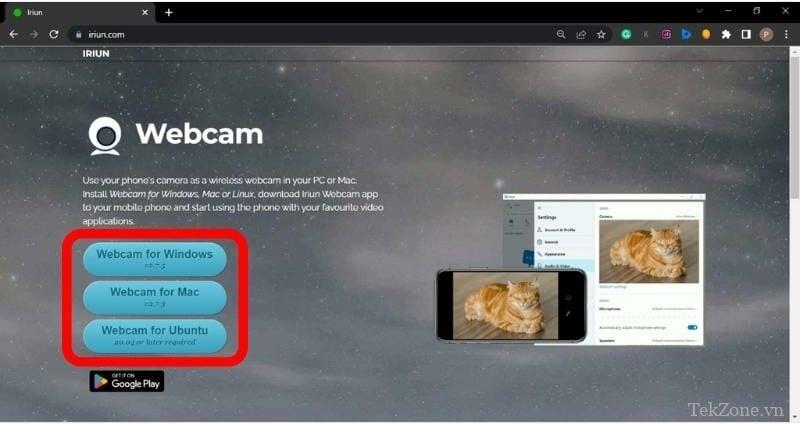
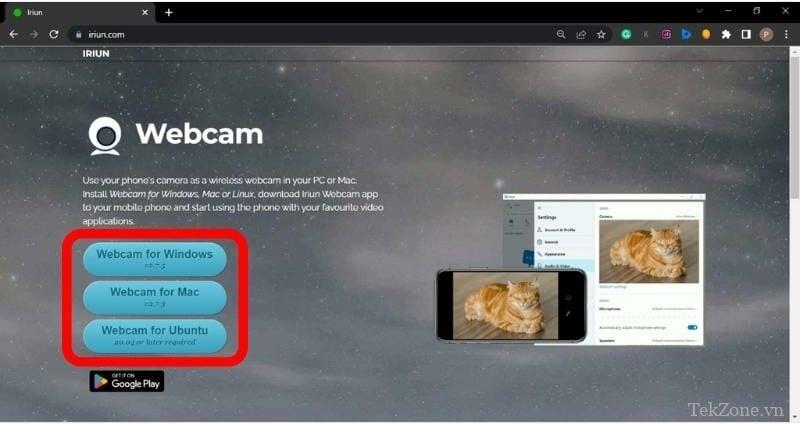
Bây giờ, hãy chạy phần mềm đã tải xuống. Bạn sẽ được nhắc chấp nhận thỏa thuận cấp phép.
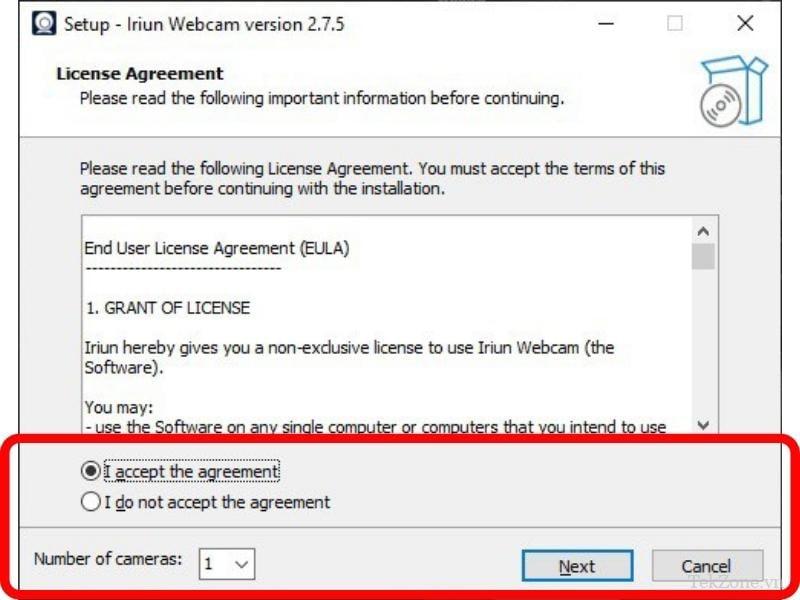
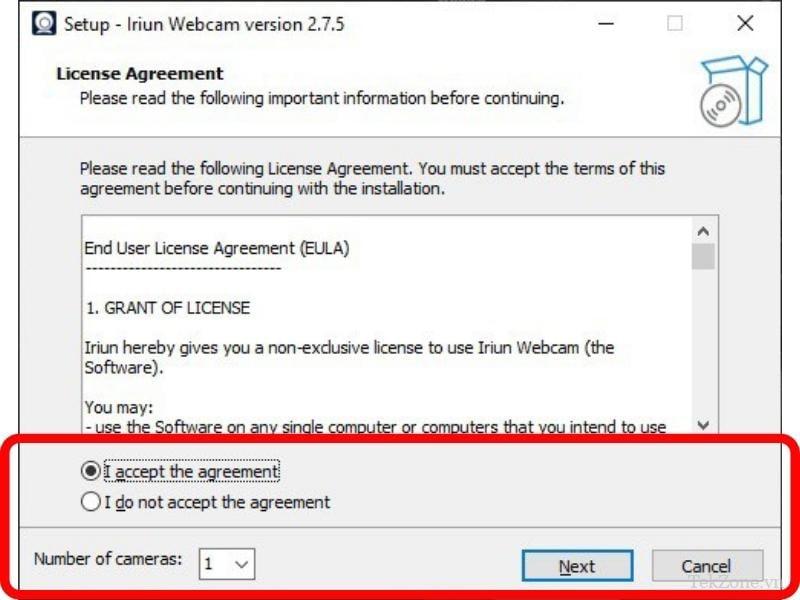
Chỉ cần chọn nút “Tôi đồng ý với thỏa thuận“, sau đó bạn sẽ được nhắc chọn ổ đĩa mà bạn muốn cài đặt Iriun.
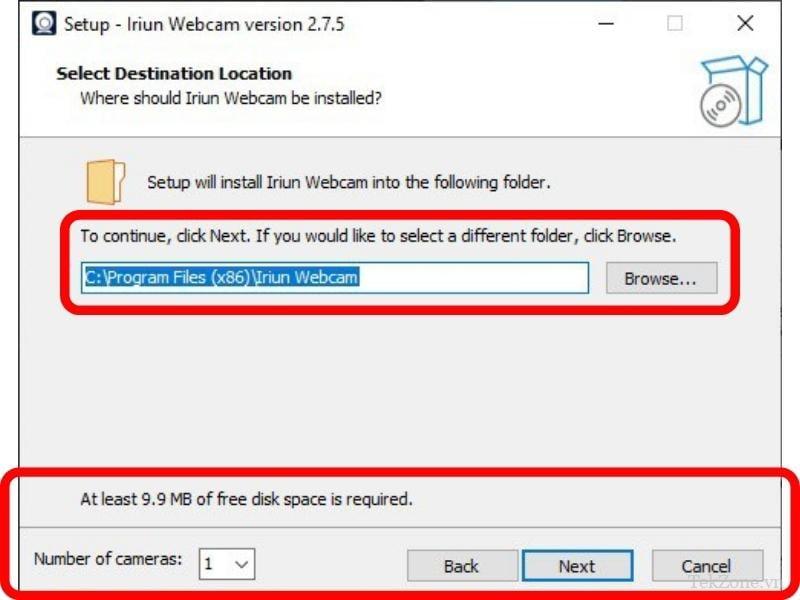
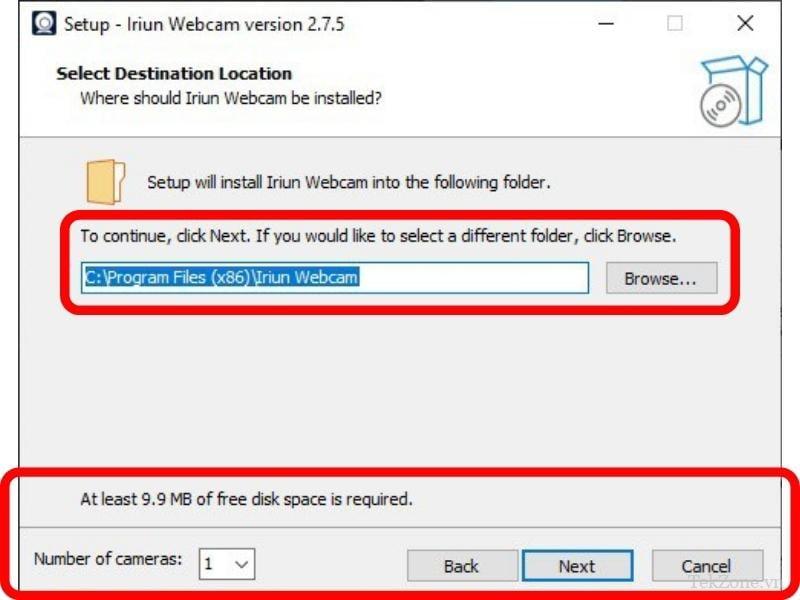
Lưu ý: Bạn nên giữ nguyên đường dẫn cài đặt mặc định và nhấn Next. Bây giờ hãy nhấp vào nút Cài đặt và phần mềm sẽ được cài đặt trên máy tính của bạn ngay.
Bước 3: Sử dụng điện thoại Android làm webcam
Sau khi cài đặt ứng dụng trên smartphone và hệ thống Windows, bạn có thể sử dụng điện thoại Android làm webcam trên PC Windows.
Đây là cách thực hiện việc này:
- Đầu tiên, hãy kết nối điện thoại Android và PC Windows với cùng một mạng WiFi. Tuy nhiên, bạn cũng có thể kết nối laptop với smartphone của mình thông qua điểm phát sóng.
- Tiếp theo, khởi chạy Iriun Webcam trên PC.
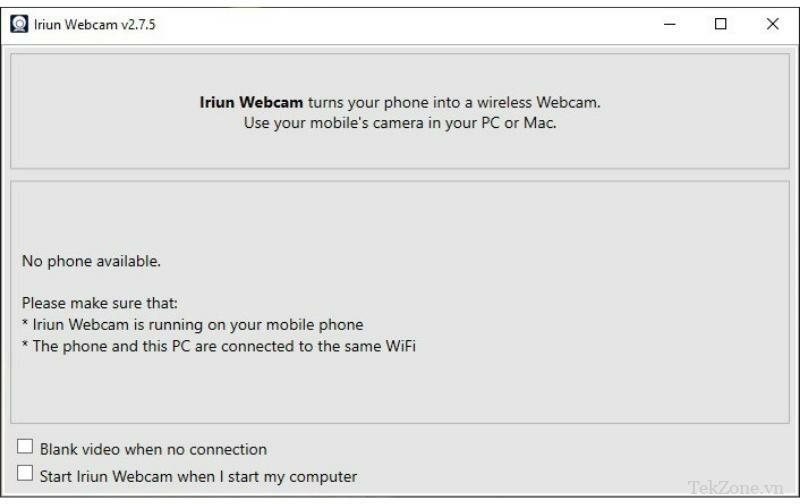
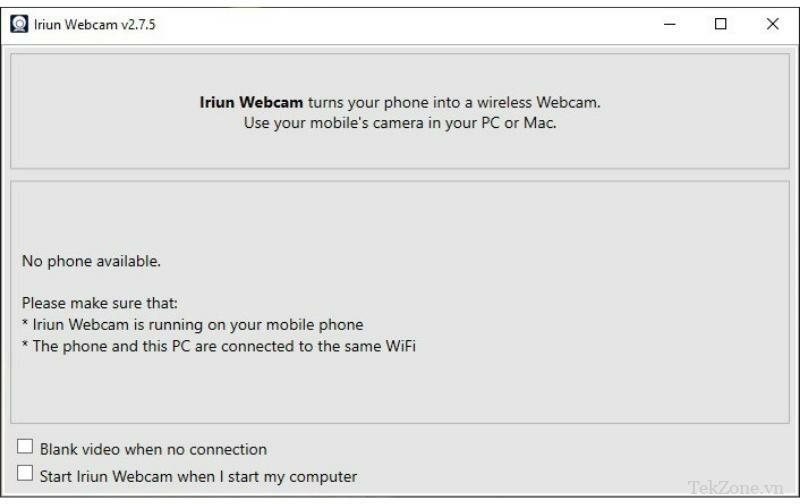
- Và mở ứng dụng Iriun Webcam trên smartphone. Sau khi khởi chạy ứng dụng, bạn sẽ thấy hướng dẫn cách sử dụng Iriun Webcam trên màn hình.
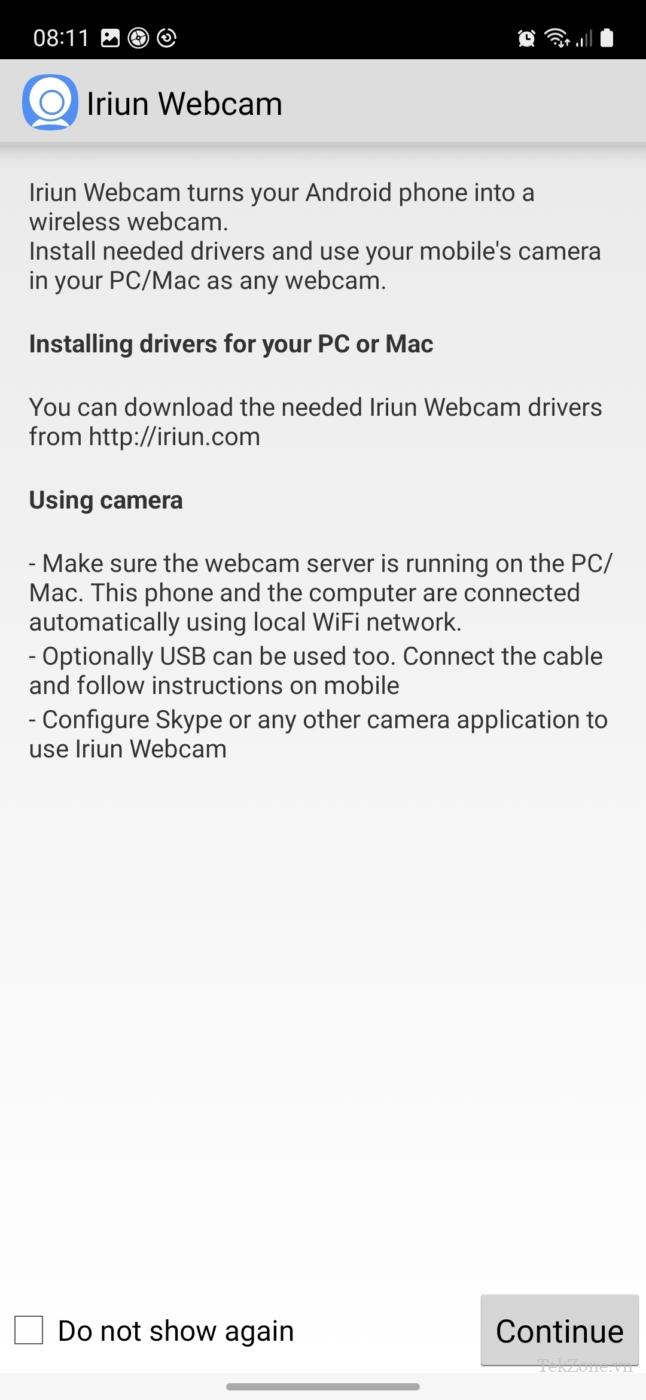
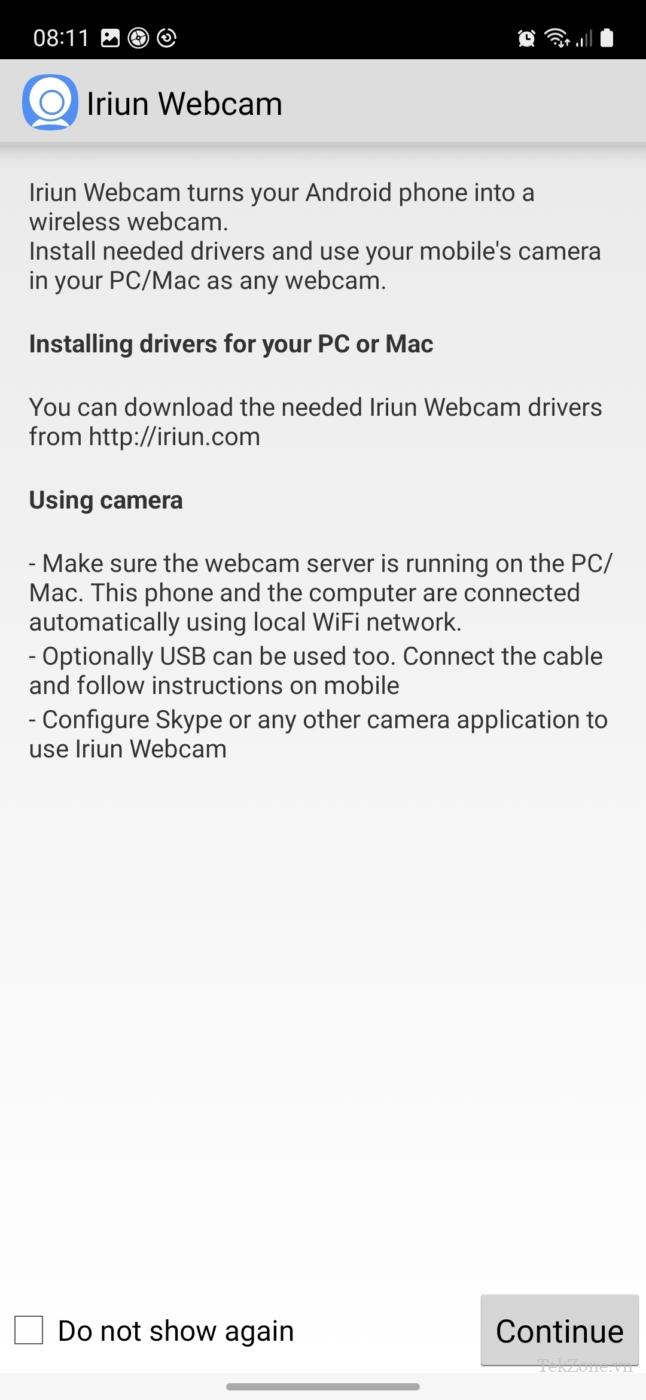
- Ở cuối màn hình smartphone, bạn sẽ tìm thấy từ khoá “Do not show again“. Bạn có thể nhấp vào nó để khỏi phải đọc những hướng dẫn này trong những lần truy cập sau. Sau đó nhấn Continue.
Và thế là xong! Smartphone bây giờ sẽ hoạt động như một webcam. Bạn có thể sử dụng nó cho các cuộc gọi Skype hoặc thậm chí quay video.
III. Làm sao để thay đổi camera trên Webcam Iriun?
Smartphone của chúng tôi có camera selfie và camera phía sau. Theo mặc định, Iriun sử dụng camera sau làm webcam, nhưng bạn có thể dễ dàng biến nó thành camera selfie bằng cách nhấn vào nhấp vào hình Camera góc phải.


IV. Làm sao để đổi hướng Webcam dọc ?
Theo mặc định, Iriun sử dụng máy ảnh smartphone ở chế độ ngang. Tuy nhiên, bạn có thể chuyển sang chế độ dọc bằng cách nhấn vào Cài đặt ‘hình cờ lê’ và nhấp vào Portrait. Bây giờ bạn có thể chọn hướng bạn muốn.




V. Làm sao để sử dụng Iriun với Google Meet?
Iriun Webcam tương thích với tất cả các ứng dụng như: Skype, Zoom, Google Meet, Discord,… Nếu bạn muốn sử dụng Iriun với Google Meet thì đây là cách bạn có thể thực hiện:
- Nhấp vào ba dấu chấm ở dải băng dưới cùng và chọn Cài đặt.
- Trong cài đặt Video, bạn sẽ tìm thấy tùy chọn thay đổi máy ảnh của mình thành Iriun Webcam.
Có thể làm theo các bước tương tự để sử dụng Iriun với các ứng dụng họp hoặc gọi video trực tuyến khác.
VI. Làm sao để kết nối Android với PC bằng Iriun thông qua cáp USB?
Đôi khi điều kiện của mạng WiFi không được tốt. Trong những trường hợp như vậy, bạn có thể sử dụng Iriun bằng cáp USB.
Đầu tiên bạn cần bật USB Developer Mode trên điện thoại Android, ở đây mình minh họa bằng Samsung Galaxy S21 FE.
- Đầu tiên, đi tới Cài đặt trên điện thoại. Trong thanh tìm kiếm, tìm số bản dựng và nhấn 8-10 lần vào đó.
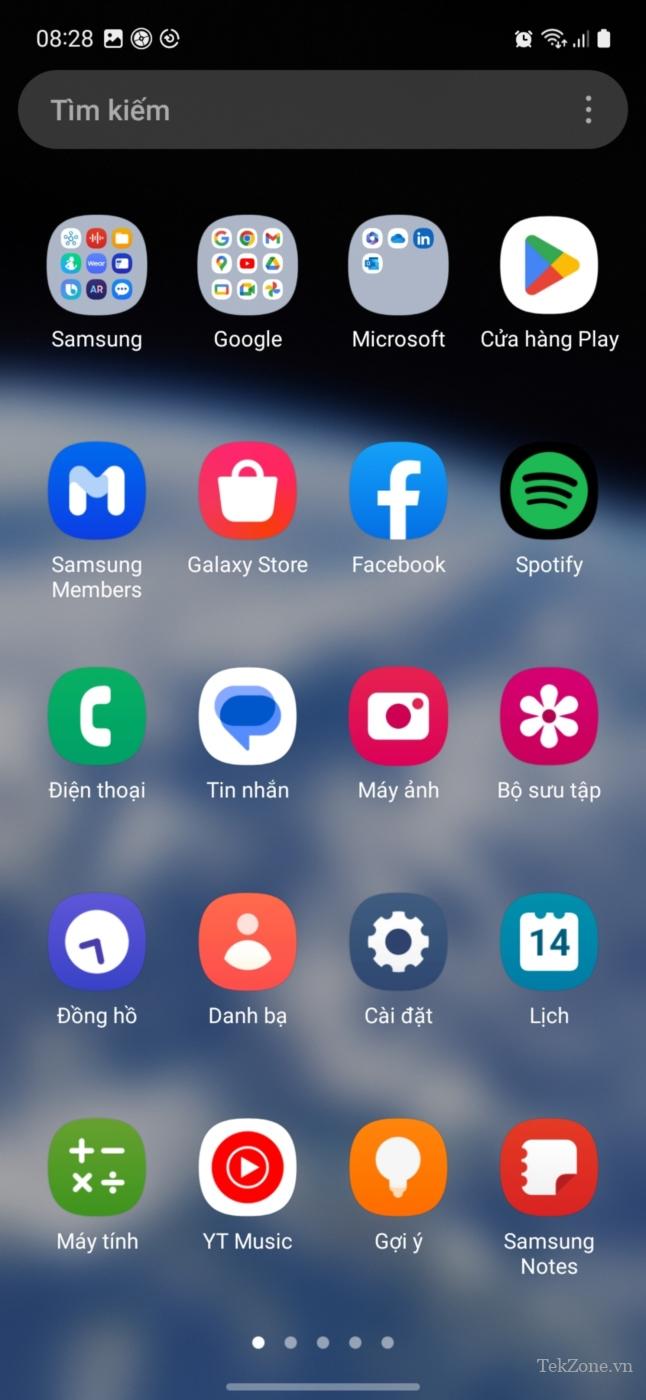
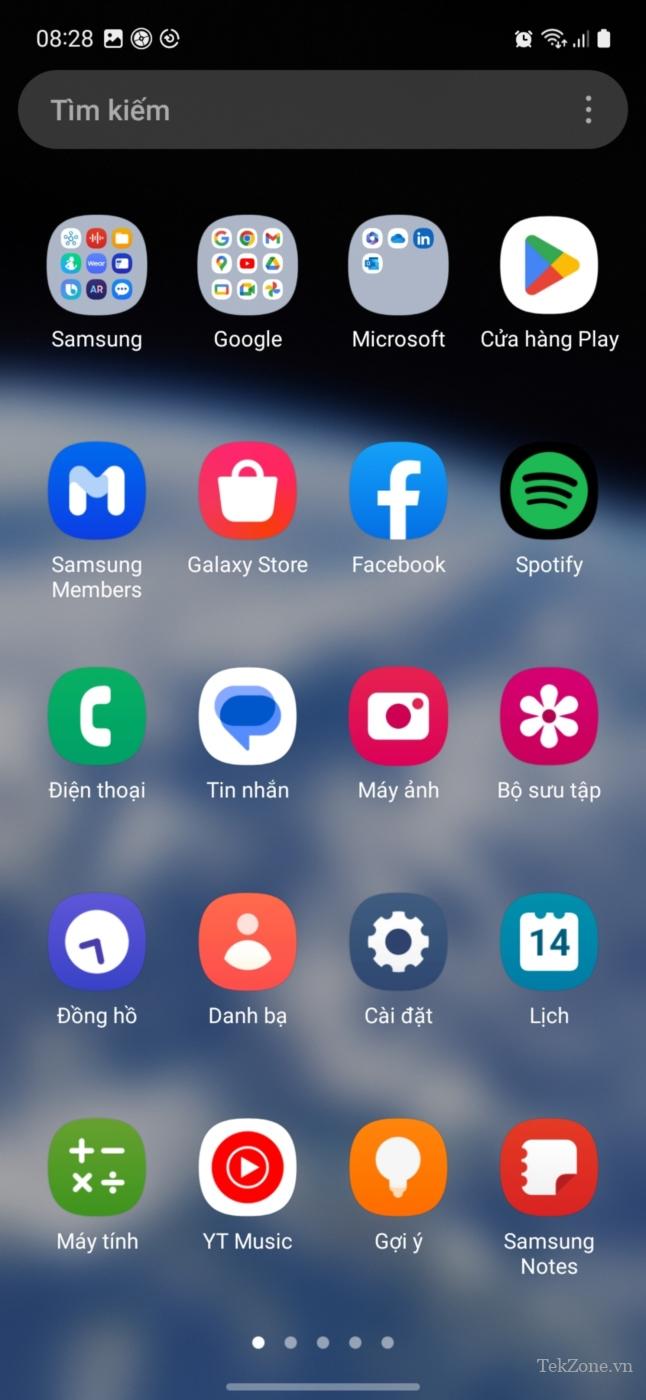
- Bấm vào ‘Thông tin điện thoại’ ở cuối cùng.
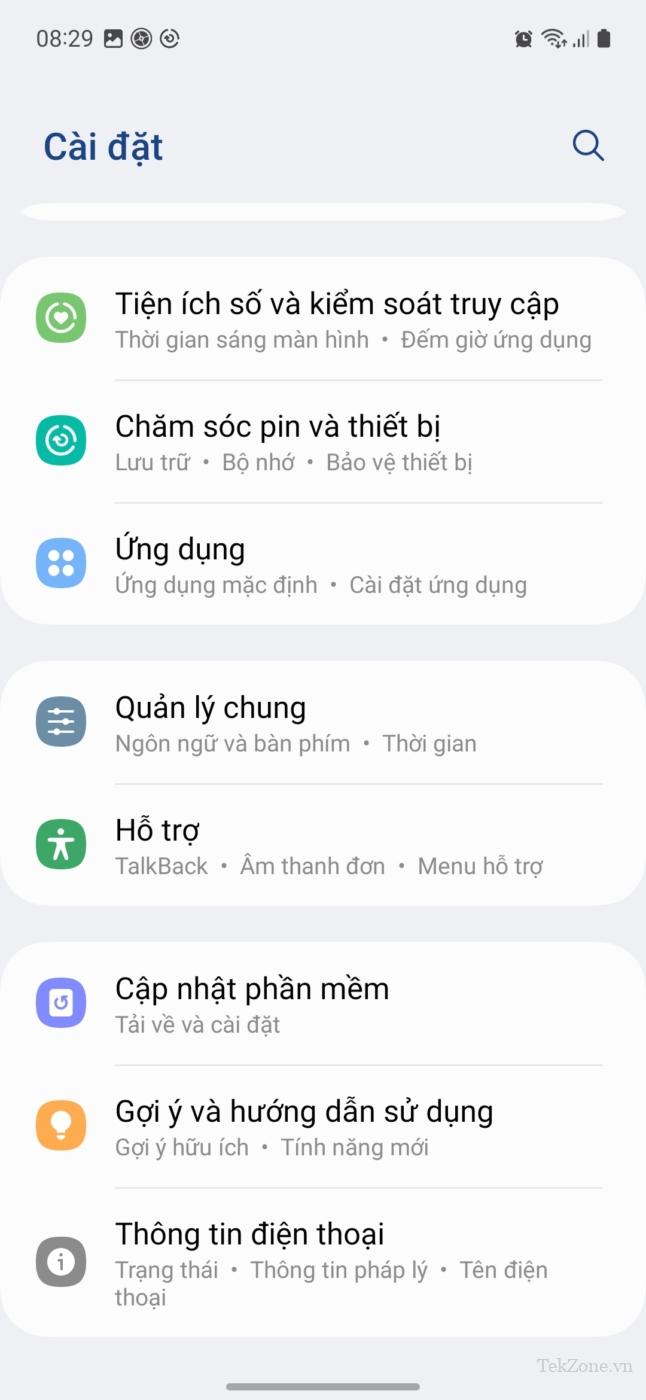
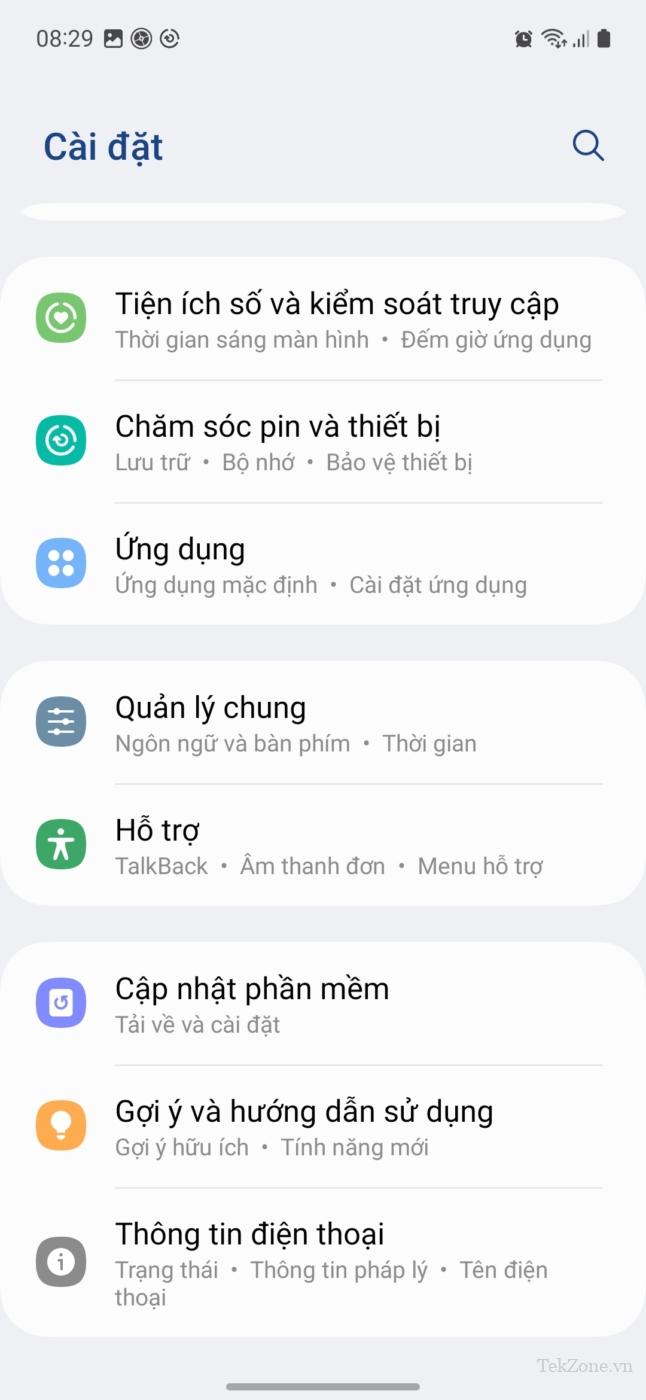
- Nhấp vào ‘Số hiệu bản tạo’ bảy lần.


- Nhận mã PIN hoặc vẽ hình để xác nhận bật chế độ Nhà phát triển.
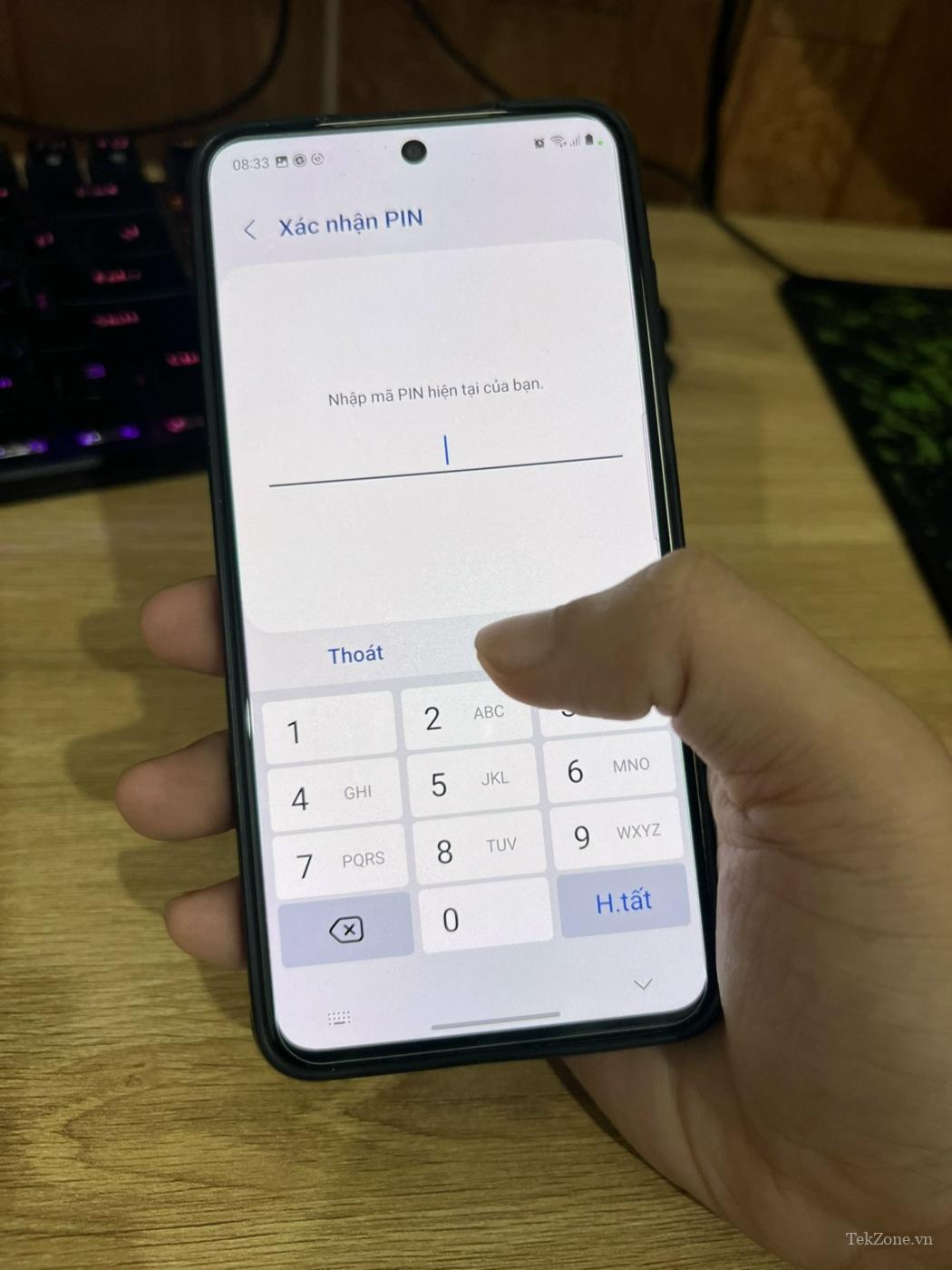
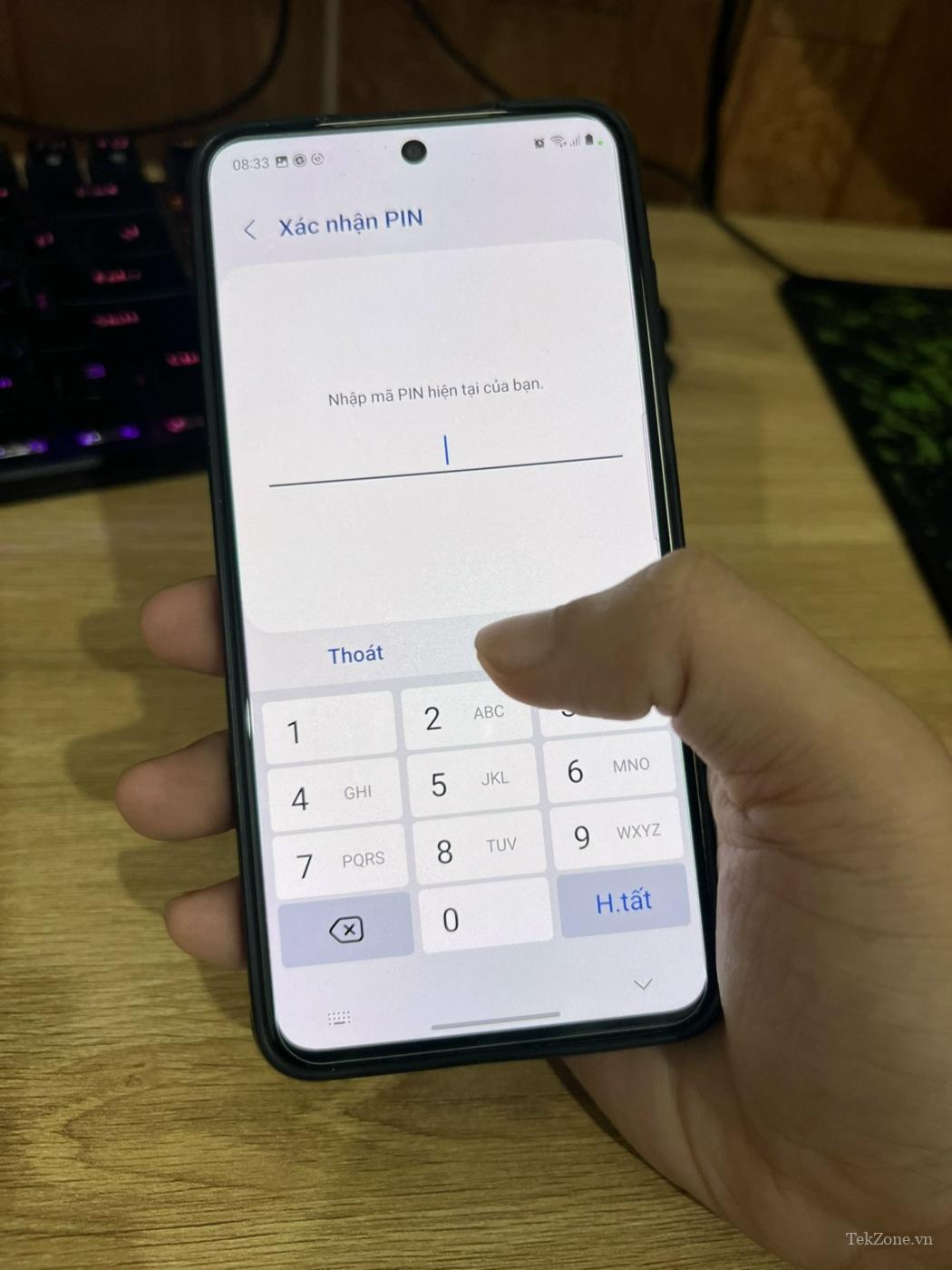
- Sau đó, hãy quay lại ‘Cài đặt’, ở bên dưới cùng bạn sẽ thấy có thêm “Tùy chọn cho nhà phát triển” , bấm vào đó.
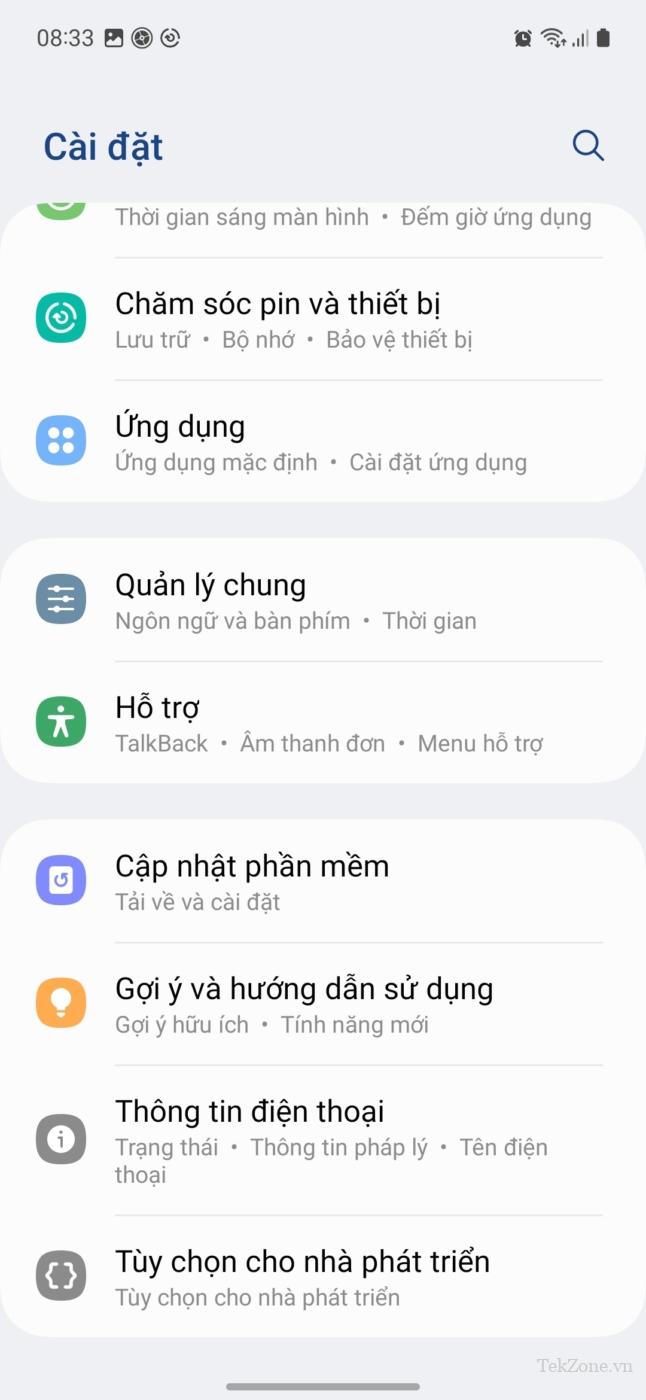
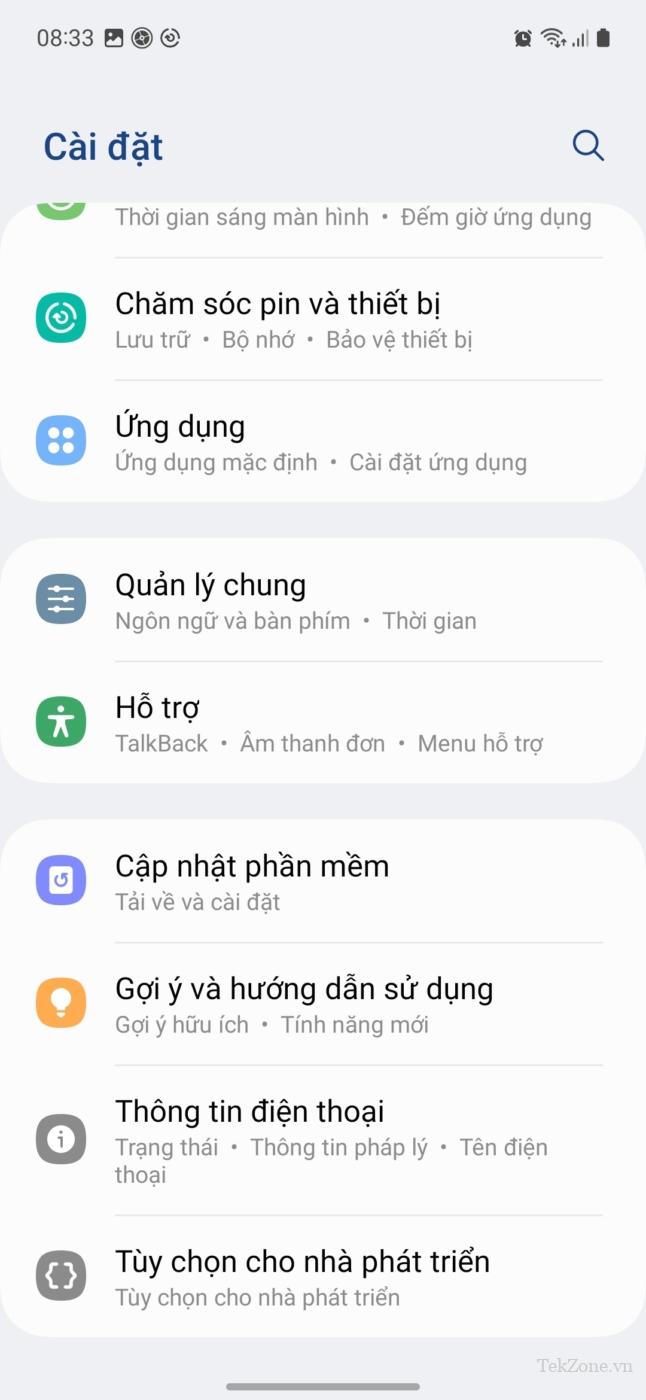
- Bấm vào công tắc để bật là xong.


- Cuối cùng, kết nối smartphone với máy tính bằng cáp USB. Lúc này, bạn sẽ thấy thông báo trên điện thoại của mình, chỉ cần nhấp vào OK và bạn sẽ có thể sử dụng điện thoại của mình làm webcam bằng cáp USB.
VII. Làm cách nào để quay video bằng webcam Iriun?
Để quay video bằng Iriun, hãy kết nối smartphone với ứng dụng Iriun. Bây giờ hãy khởi chạy ứng dụng camera trên PC Windows. Webcam Iriun sẽ tự động khởi chạy ứng dụng camera Windows. Giờ đây, bạn có thể quay video, nhấp vào hình ảnh HDR+ và làm nhiều việc khác bằng ứng dụng Windows Camera.
VIII. Iriun biến điện thoại Android thành webcam cho PC Windows
Với Iriun bạn có thể dễ dàng biến điện thoại Android thành webcam cho PC Windows. Nó không chỉ miễn phí mà còn dễ sử dụng và hoạt động tương thích với Skype, Zoom, Google Meet và các ứng dụng họp, gọi video trực tuyến khác. Ngoài ra, Iriun còn cho phép bạn quay video bằng cách kết nối điện thoại với ứng dụng Iriun trên máy tính Windows. Nhìn chung, đây là một ứng dụng hay và tiện lợi cho phép bạn sử dụng điện thoại Android làm webcam cho máy tính Windows.
IX. Câu hỏi thường gặp về việc sử dụng điện thoại Android làm webcam
1. Tôi có thể sử dụng điện thoại Android làm webcam cho PC không?
Có, bạn có thể sử dụng điện thoại Android làm webcam cho PC. Với rất nhiều ứng dụng có sẵn cho phép bạn làm điều này. Trong đó, Iriun là một trong những ứng dụng được cung cấp miễn phí trên Play Store mà bạn nên thử. Sử dụng Iriun, bạn có thể kết nối smartphone của mình với máy tính Windows và biến nó thành webcam.
2. Làm cách nào sử dụng điện thoại của mình làm webcam trong Windows 10?
Bạn có thể sử dụng điện thoại của mình làm webcam cho Windows 10 bằng cách làm theo các bước được nêu trong hướng dẫn ở trên. Cụ thể, bạn cần tải ứng dụng Iriun Webcam về điện thoại và máy tính Windows 10. Tiếp theo, mở ứng dụng trên cả hai thiết bị và kết nối chúng. Sau khi đã kết nối, bạn sẽ có thể sử dụng máy ảnh của điện thoại làm webcam trên máy tính Windows 10 của mình. Bạn thậm chí có thể quay video và chụp ảnh bằng camera của điện thoại, tất cả đều từ máy tính Windows 10.
3. Ứng dụng nào biến điện thoại thành webcam?
Có rất nhiều ứng dụng có thể biến điện thoại thành webcam, chẳng hạn như: Iriun, DroidCam và EpocCam. Những ứng dụng này cho phép bạn kết nối điện thoại với máy tính và sử dụng nó làm webcam. Họ cũng cung cấp các tính năng như quay video và chụp ảnh.
4. DroidCam có an toàn để sử dụng không?
Có, DroidCam là một ứng dụng an toàn và đáng tin cậy. Nó đã được tải xuống hơn 10 triệu lần từ Cửa hàng Google Play và được xếp hạng 4,4 sao. Ứng dụng này cũng có sẵn miễn phí trong Google Play.
5. Tôi có thể sử dụng điện thoại của mình làm webcam có dây không?
Có, bạn có thể sử dụng điện thoại của mình làm webcam có dây. Nhiều ứng dụng có thể biến điện thoại thành webcam, bao gồm Iriun, DroidCam và EpocCam. Các ứng dụng này cho phép bạn kết nối điện thoại với máy tính bằng cáp USB và sử dụng nó làm webcam. Ngoài ra, bạn cũng có thể kết nối điện thoại với máy tính bằng WiFi.

Trên đây là cách sử dụng điện thoại Android hoặc iPhone để biến thành webcam cho máy tính laptop hoặc PC thông qua ứng dụng Iriun. Việc biến điện thoại thành webcam sẽ giúp bạn tiết kiệm chi phí và không cần phải mua thêm webcam mới. Ngoài ra, việc sử dụng điện thoại có thể mang lại chất lượng hình ảnh tốt hơn so với các loại webcam thông thường.
Tuy nhiên, cần lưu ý rằng việc sử dụng điện thoại như một webcam có thể tiêu tốn năng lượng nhanh chóng, do đó cần đảm bảo điện thoại luôn được sạc đầy trước khi sử dụng. Bên cạnh đó, cần kiểm tra kết nối mạng để đảm bảo video streaming diễn ra mượt mà và không gặp trục trặc.
Tổng quat, việc sử dụng điện thoại Android hoặc iPhone làm webcam laptop hoặc PC bằng Iriun là một giải pháp tiện ích và hiệu quả. Nó không chỉ giúp tiết kiệm chi phí mà còn cung cấp chất lượng hình ảnh tốt hơn. Hãy thử áp dụng phương pháp này và trải nghiệm sự tiện lợi mà nó mang lại cho bạn.
Cảm ơn bạn đã xem bài viết Cách dùng điện thoại Android, iPhone làm webcam laptop / PC bằng Iriun tại Neu-edutop.edu.vn bạn có thể bình luận, xem thêm các bài viết liên quan ở phía dưới và mong rằng sẽ giúp ích cho bạn những thông tin thú vị.
Nguồn: https://tekzone.vn/10581/cach-dung-dien-thoai-android-iphone-lam-webcam-laptop-pc-bang-iriun/
Từ Khoá Tìm Kiếm Liên Quan:
1. Sử dụng điện thoại Android làm webcam laptop
2. Sử dụng điện thoại iPhone làm webcam PC
3. Ứng dụng Iriun để biến điện thoại thành webcam
4. Cách kết nối điện thoại với laptop qua Iriun
5. Hướng dẫn sử dụng Iriun để dùng điện thoại làm webcam
6. Cách sử dụng điện thoại Android như một webcam
7. Iriun – ứng dụng biến điện thoại thành webcam
8. Hướng dẫn cài đặt và cấu hình Iriun để dùng điện thoại làm webcam
9. Biến điện thoại thành webcam với Iriun
10. Tận dụng điện thoại iPhone làm webcam cho PC qua Iriun


